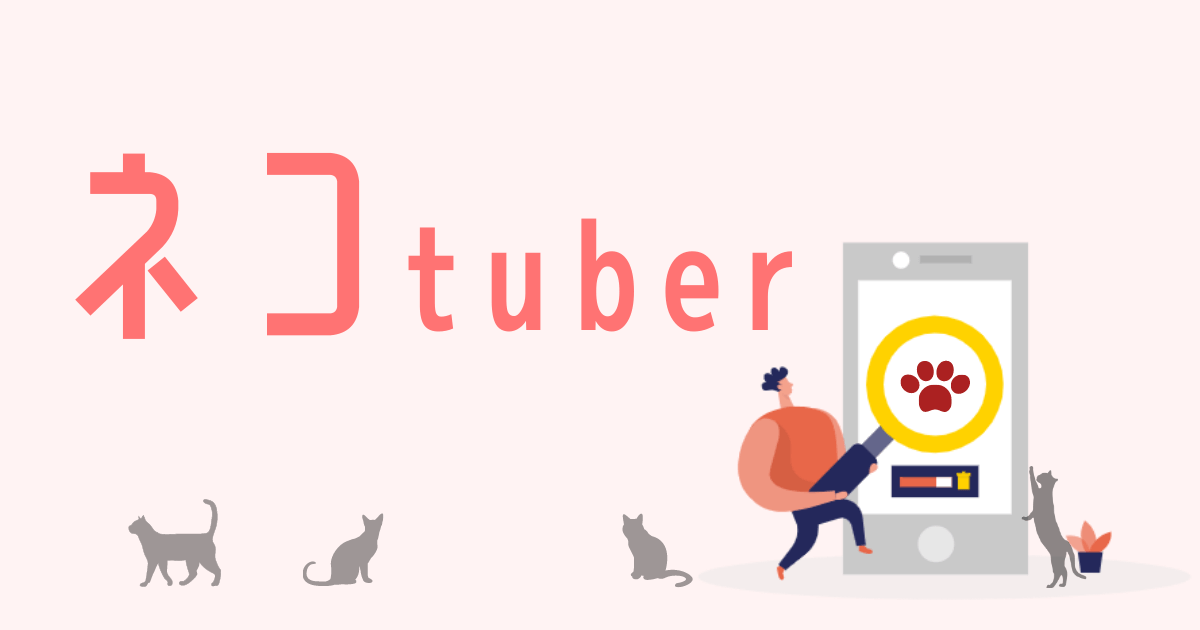iPhoneのユーザー辞書機能を使用したことはありますか?普段、パソコンで仕事をしている人にとっては馴染み深い機能かもしれませんが、使ったことがなければあまり便利さがわからないかもしれません。
ユーザー辞書を使えば、入力時間を数倍に早めることができます。今回はユーザー辞書の使い方と、ユーザー辞書に登録すると便利な内容を紹介していきます。
ユーザー辞書とは
ユーザー辞書は、その名の通り自分だけの辞書です。スマホで入力する時、入力した文字に合わせて予測変換が出てきますが、この予測変換にあらかじめ登録しておいた文字や文章を出すことができます。
例えば、『いつもお世話になっております。』という言葉を入力したい時、いくつかに区切って、または一文字ずつ入力して変換することが多いと思います。ユーザー辞書を使えば、『いつ』と入力すると予測変換に『いつもお世話になっております。』を出すように登録することができます。
ユーザー辞書登録前
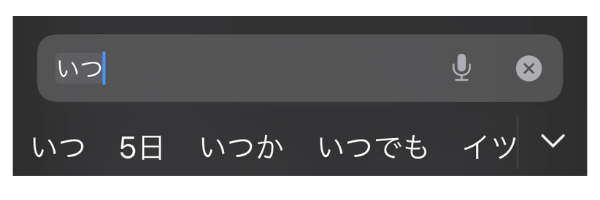
ユーザー辞書登録後
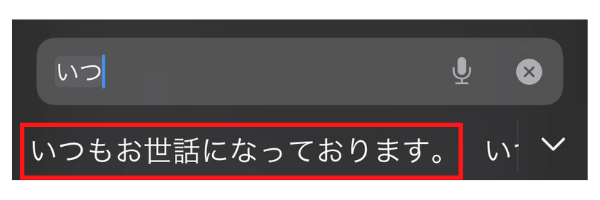
このように、自分がよく使う単語や文章を登録しておくことで、少ないタップで多くの文字をすぐに入力することが出来るようになるのがユーザー辞書です。
iPhoneでユーザー辞書を登録する手順
1.設定アプリを開き一般を押す
iPhoneにある設定アプリを開き、その中にある「一般」をタップします。
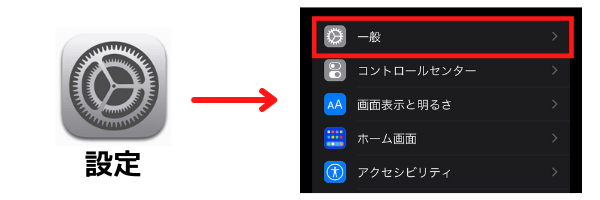
2.キーボード → ユーザー辞書を押す
「一般」を押した後、「キーボード」→「ユーザ辞書」の順に進みます。
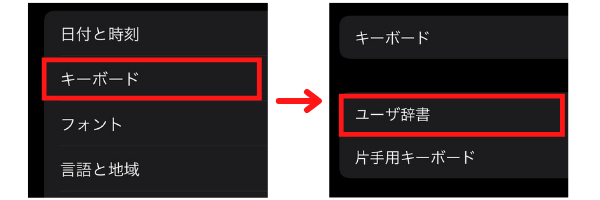
3.右上のプラスボタンを押す
ユーザ辞書画面の右上に「+」ボタンがあるので、それをタップします。
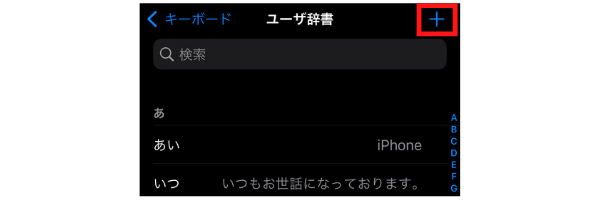
4.ユーザ辞書を登録して保存を押す
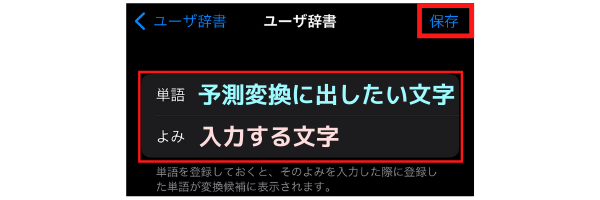
[単語]には、予測変換の欄に出てきて欲しい文字を入力し、[よみ]には実際に入力する文字を入れます。前章の例でいうと、[単語]=『いつもお世話になっております。』、[よみ]=『いつ』と入れる形になります。
入力が完了したら「保存」を押しましょう。
これでユーザー辞書の登録は完了です。メモやメール・Safariなど、iPhoneで入力をする場面で使えるようになります。
iPhoneのユーザー辞書を削除する手順
1.削除する単語の上で左にスワイプ
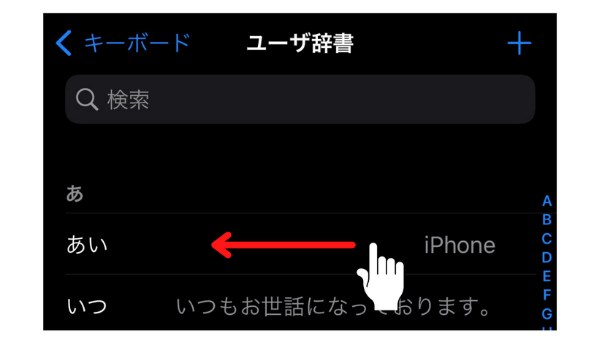
ユーザ辞書の画面で、消したい項目の上でスワイプします。
(※スワイプ=タッチしながら横にスライドさせる)
2.表示された削除ボタンを押す
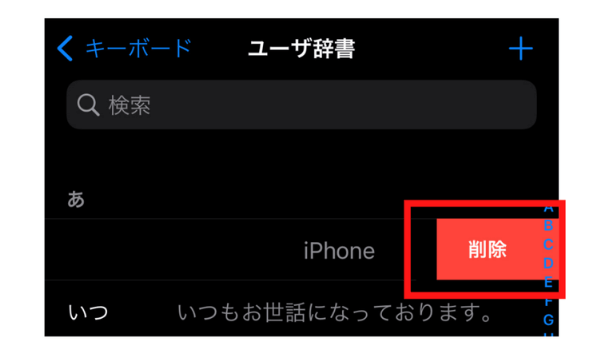
そうすると「削除」ボタンが右からでてくるので、それを押すと項目が削除されます。
ユーザー辞書に登録しておくと便利な単語
メールアドレス
| よみ | 単語 |
| あど | ●●●@●●●.com |
| あっと | @●●●.com |
| じー | @gmail.com |
会員登録やログインをする時など、メールアドレスを1つずつ打つのはとても面倒です。ユーザー辞書に自分のアドレスやドメインを登録しておけば、数文字のタップでアドレスを入力することができます。
住所
| よみ | 単語 |
| じゅう | ●県●市●●番地●号室 |
これも何かの登録をする時などに便利な方法です。個人情報が不安な人は、ユーザー辞書には地名まで登録しておき、番地は手入力で打ち込む方法でも良いでしょう。
挨拶
| よみ | 単語 |
| あり | ありがとうございます |
| よろ | よろしくお願いします |
| おせ | お世話になっております |
| おつ | お疲れ様です |
| いつ | いつもお世話になっております。株式会社●●の… |
iPhoneを仕事でも使う人は、ユーザー辞書を使ってより効率化することができます。一文だけでなく、『挨拶+株式会社●●の…』というように、定型文化している文章を入れると便利です。
▼写真を隠す方法はこちら
iPhoneの見られたくない写真を非表示にする方法
▼Siriにパスワードを聞く方法はこちら
iPhoneのSiriを使ってパスワードを呼び出す方法